Wie führt man ein Makro basierend auf einem Wert aus, der aus einer Dropdown-Liste in Excel ausgewählt wurde?
Makros durch Klicken auf eine Befehlsschaltfläche auszuführen, ist eine gängige Aufgabe in Excel. Haben Sie jedoch schon einmal versucht, Makro-Codes basierend auf dem Wert auszuführen, der aus einer Dropdown-Liste ausgewählt wurde? Das bedeutet, wenn Sie ein Element aus der Dropdown-Liste auswählen, wird das spezifische Makro sofort ausgelöst. Dieser Artikel stellt einen nützlichen Code vor, um diese Aufgabe zu lösen.
Makro basierend auf einem Wert aus einer Dropdown-Liste mit VBA-Code ausführen
Makro basierend auf einem Wert aus einer Dropdown-Liste mit VBA-Code ausführen
Es gibt keinen direkten Weg, um diese Aufgabe zu erledigen, aber der folgende VBA-Code kann Ihnen helfen. Gehen Sie bitte wie folgt vor:
1. Erstellen Sie zunächst eine Dropdown-Liste nach Bedarf, siehe Screenshot:

2. Klicken Sie dann mit der rechten Maustaste auf den Blattreiter, der die Dropdown-Liste enthält, die Sie verwenden möchten, und wählen Sie Ansicht Code aus dem Kontextmenü aus. Im geöffneten Fenster Microsoft Visual Basic for Applications kopieren und fügen Sie den folgenden Code in das leere Modul ein:
VBA-Code: Makro basierend auf einem Wert aus einer Dropdown-Liste ausführen:
Private Sub Worksheet_Change(ByVal Target As Range)
If Not Intersect(Target, Range("E1")) Is Nothing Then
Select Case Range("E1")
Case "Insert Blank rows": Macro1
Case "Hide All Sheets": Macro2
Case "Convert to Date": Macro3
End Select
End If
End Sub
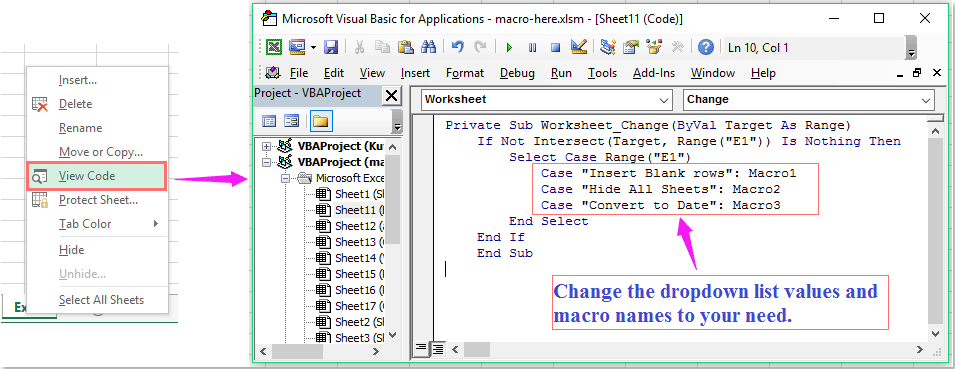
Hinweis: In dem obigen Code ist E1 die Zelle, die die Dropdown-Liste enthält. Ändern Sie die Makronamen und die Werte der Dropdown-Liste entsprechend Ihren Anforderungen.
3. Speichern und schließen Sie dann dieses Codefenster. Jetzt wird, wenn Sie das Element „Leere Zeilen einfügen“ aus der Dropdown-Liste auswählen, Makro1 ausgelöst, und so weiter…
Verwandte Artikel:
Wie führt man ein Makro aus, wenn sich der Zellenwert in Excel ändert?
Wie führt man ein Makro basierend auf einem Zellenwert in Excel aus?
Wie führt man ein Makro automatisch vor dem Drucken in Excel aus?
Wie führt man ein Makro durch Klicken auf Hyperlinks in Excel aus?
Wie führt man ein Makro aus, wenn ein Blatt aus einer Arbeitsmappe ausgewählt wird?
Die besten Produktivitätstools für das Büro
Stärken Sie Ihre Excel-Fähigkeiten mit Kutools für Excel und genießen Sie Effizienz wie nie zuvor. Kutools für Excel bietet mehr als300 erweiterte Funktionen, um die Produktivität zu steigern und Zeit zu sparen. Klicken Sie hier, um die Funktion zu erhalten, die Sie am meisten benötigen...
Office Tab bringt die Tab-Oberfläche in Office und macht Ihre Arbeit wesentlich einfacher
- Aktivieren Sie die Tabulator-Bearbeitung und das Lesen in Word, Excel, PowerPoint, Publisher, Access, Visio und Project.
- Öffnen und erstellen Sie mehrere Dokumente in neuen Tabs innerhalb desselben Fensters, statt in neuen Einzelfenstern.
- Steigert Ihre Produktivität um50 % und reduziert hunderte Mausklicks täglich!
Alle Kutools-Add-Ins. Ein Installationspaket
Das Kutools for Office-Paket bündelt Add-Ins für Excel, Word, Outlook & PowerPoint sowie Office Tab Pro und ist ideal für Teams, die mit mehreren Office-Anwendungen arbeiten.
- All-in-One-Paket — Add-Ins für Excel, Word, Outlook & PowerPoint + Office Tab Pro
- Ein Installationspaket, eine Lizenz — in wenigen Minuten einsatzbereit (MSI-kompatibel)
- Besser gemeinsam — optimierte Produktivität in allen Office-Anwendungen
- 30 Tage kostenlos testen — keine Registrierung, keine Kreditkarte erforderlich
- Bestes Preis-Leistungs-Verhältnis — günstiger als Einzelkauf der Add-Ins